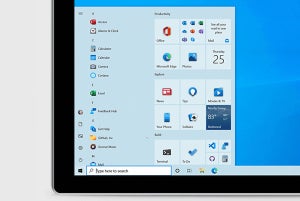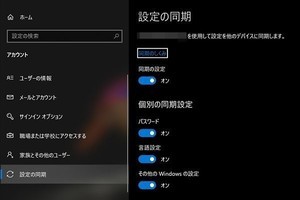「Windows 10ミニTips」は各回の作成時点で最新のWindows 10環境を使用しています。
Webブラウザーは利便性やパフォーマンスを向上させるため、閲覧履歴やWebページのキャッシュデータを保持している。閲覧履歴があるとURLリンクの配色が変化するため、再び同じページにアクセスせずに済むが、プライバシーの観点に立てば好ましいものではない。
ネットワーク環境が十分ではない外出先からのアクセスでは有用なキャッシュデータも、自宅やオフィスなど十分な帯域幅がある環境ではなくても大丈夫だろう。Microsoft Edgeは終了時に各種データを破棄する機能を備えている。
利用環境や使用スタイルに応じて要不要なデータは異なるものの、ここではダウンロードしたファイルの履歴を破棄してみよう。
後はMicrosoft Edgeを1度終了させ、再び起動すればよい。ダウンロードしたファイルの履歴はきれいさっぱり消えているはずだ。
当然ながら複数のEdgeが起動している場合、すべてを再起動しなければ本機能は作動しないので注意してほしい。